Jak zabránit aplikaci Outlook v mazání textu při psaní e-mailu?
V některých případech, i když jste nestiskli tlačítko Vložit klávesa na klávesnici, automaticky odstraní text při psaní ve složeném e-mailu v aplikaci Outlook, jak je uvedeno níže. Jejda! Tento článek vás provede opravou tohoto problému a zabrání aplikaci Outlook v mazání textu při psaní e-mailů.
Zabraňte aplikaci Outlook při psaní e-mailu mazat text

Zabraňte aplikaci Outlook při psaní e-mailu mazat text
Postupujte podle níže uvedených kroků, abyste zabránili Outlooku v mazání textu během psaní e-mailů.
1, klikněte Domů > Nový Email vytvořit nový e-mail.
2. V úvodním okně zprávy klikněte prosím Soubor > možnosti.
3. Nyní se dostanete do dialogového okna Možnosti aplikace Outlook, klikněte prosím Poštovní zásilka na levém panelu a poté klikněte na Možnosti editoru knoflík. Viz screenshot:
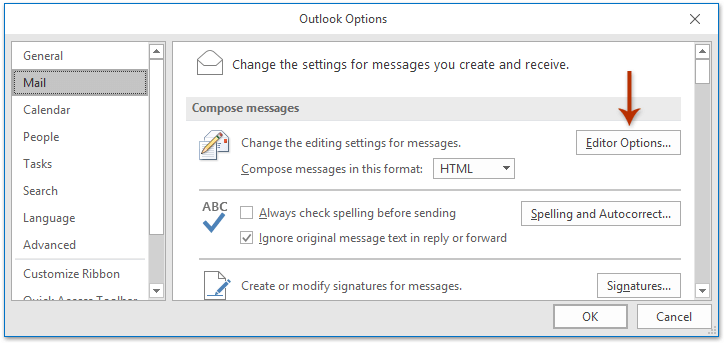
4. Zobrazí se dialogové okno Možnosti editoru. prosím klikněte pokročilý v levém pruhu a zrušte zaškrtnutí Použijte režim přepsání a možnost Pomocí klávesy Vložit můžete ovládat přepis způsob volba. Viz screenshot:
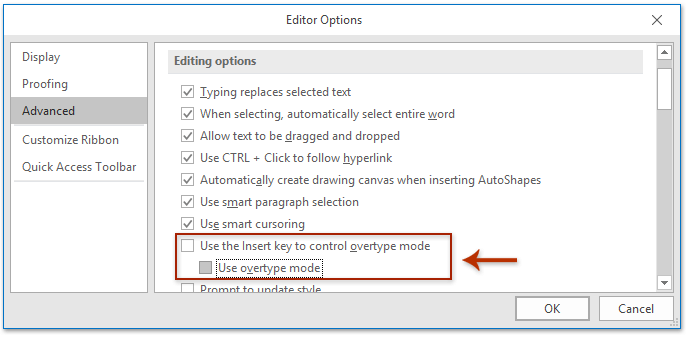
5, Klepněte na tlačítko OK tlačítka zavřete dialogová okna a zavřete nový e-mail bez uložení.
Od nynějška nikdy neodstraní text, když zadáváte jakékoli e-maily pro psaní v Outlooku.
Rychle vyhledávejte a mazejte duplicitní e-maily v Outlooku
S programem Kutools pro aplikaci Outlook Duplicitní e-maily Tuto funkci můžete rychle najít a odstranit z více poštovních složek nebo vyhledat a odstranit všechny duplikáty z vybraných pomocí dvou kliknutí v aplikaci Outlook.

Související články
Nejlepší nástroje pro produktivitu v kanceláři
Kutools pro aplikaci Outlook - Více než 100 výkonných funkcí, které doplní váš Outlook
🤖 AI Mail Assistant: Okamžité profesionální e-maily s magií umělé inteligence – jedním kliknutím získáte geniální odpovědi, perfektní tón, vícejazyčné ovládání. Transformujte e-maily bez námahy! ...
???? Automatizace e-mailu: Mimo kancelář (k dispozici pro POP a IMAP) / Naplánujte odesílání e-mailů / Automatická kopie/skrytá kopie podle pravidel při odesílání e-mailu / Automatické přeposílání (pokročilá pravidla) / Automatické přidání pozdravu / Automaticky rozdělte e-maily pro více příjemců na jednotlivé zprávy ...
📨 Email management: Snadné vyvolání e-mailů / Blokujte podvodné e-maily podle předmětů a dalších / Odstranit duplicitní e-maily / pokročilé vyhledávání / Konsolidovat složky ...
📁 Přílohy Pro: Dávkové uložení / Dávkové odpojení / Dávková komprese / Automaticky uložit / Automatické odpojení / Automatické komprimování ...
???? Rozhraní Magic: 😊 Více pěkných a skvělých emotikonů / Zvyšte produktivitu své aplikace Outlook pomocí zobrazení s kartami / Minimalizujte aplikaci Outlook namísto zavírání ...
???? Zázraky na jedno kliknutí: Odpovědět všem s příchozími přílohami / E-maily proti phishingu / 🕘Zobrazit časové pásmo odesílatele ...
👩🏼🤝👩🏻 Kontakty a kalendář: Dávkové přidání kontaktů z vybraných e-mailů / Rozdělit skupinu kontaktů na jednotlivé skupiny / Odeberte připomenutí narozenin ...
Přes 100 Vlastnosti Očekávejte svůj průzkum! Kliknutím sem zobrazíte další informace.

